热烈庆祝中国共产党建立90周年!立体图形的制作跟立体字制作方法基本类似。大致过程:先做好透视图形,然后设立立体面,再根据光源方位处理光感即可。 最终效果
 1、新建一个800 * 800像素的文档,背景填充暗蓝色:#231562,效果如下图。
1、新建一个800 * 800像素的文档,背景填充暗蓝色:#231562,效果如下图。 
<图1>
热烈庆祝中国共产党建立90周年!立体图形的制作跟立体字制作方法基本类似。大致过程:先做好透视图形,然后设立立体面,再根据光源方位处理光感即可。
 1、新建一个800 * 800像素的文档,背景填充暗蓝色:#231562,效果如下图。
1、新建一个800 * 800像素的文档,背景填充暗蓝色:#231562,效果如下图。 
<图1>
热烈庆祝中国共产党建立90周年!立体图形的制作跟立体字制作方法基本类似。大致过程:先做好透视图形,然后设立立体面,再根据光源方位处理光感即可。

<图2> 3、在“顶部”组里新建一个图层,用钢笔勾出下图所示的选区,填充黄色。为了方便,图形都是透视变形过的,直接可以用的。

<图3> 4、在“中间”组里新建一个图层,用钢笔勾出下图所示的选区,填充橙黄色,注意好透视和层次关系,效果如下图。

<图4>
热烈庆祝中国共产党建立90周年!立体图形的制作跟立体字制作方法基本类似。大致过程:先做好透视图形,然后设立立体面,再根据光源方位处理光感即可。

<图5> 6、回到“顶部”组,顶部图层的处理相对最为简单,先锁定图层不透明度,选择渐变工具,颜色设置如图6,有右下至左上拉出图7所示的径向渐变。

<图6>

<图7>
热烈庆祝中国共产党建立90周年!立体图形的制作跟立体字制作方法基本类似。大致过程:先做好透视图形,然后设立立体面,再根据光源方位处理光感即可。

<图8>

<图9> 8、“顶部”处理完成。回到“中间”组,新建一个图层,按Ctrl + Alt + G 创建剪切图层,用套索工具勾出图10所示的选区,拉上图12所示的线性渐变。创建剪切图层的好处就是勾选区的时候不需要精确。

<图10>

<图11>

<图12>
热烈庆祝中国共产党建立90周年!立体图形的制作跟立体字制作方法基本类似。大致过程:先做好透视图形,然后设立立体面,再根据光源方位处理光感即可。

<图13> 10、同上的方法制作其它部分的渐变,过程如图14 - 17。

<图14>

<图15>

<图16>

<图17>
热烈庆祝中国共产党建立90周年!立体图形的制作跟立体字制作方法基本类似。大致过程:先做好透视图形,然后设立立体面,再根据光源方位处理光感即可。

<图18>

<图19>

<图20>

<图21>
热烈庆祝中国共产党建立90周年!立体图形的制作跟立体字制作方法基本类似。大致过程:先做好透视图形,然后设立立体面,再根据光源方位处理光感即可。
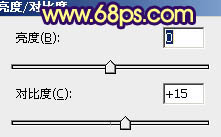
<图22>

<图23> 13、新建一个图层,按Ctrl + Alt + Shift + E 盖印图层,按Ctrl + Shift + U 去色,混合模式改为“柔光”,不透明度改为:30%,效果如下图。

<图24>
热烈庆祝中国共产党建立90周年!立体图形的制作跟立体字制作方法基本类似。大致过程:先做好透视图形,然后设立立体面,再根据光源方位处理光感即可。

<图25> 最后调整一下细节,完成最终效果。

<图26>




